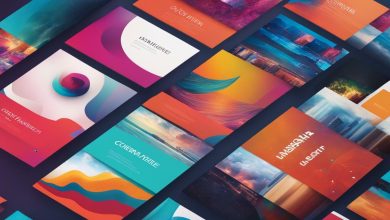Comment utiliser WhatsApp sur deux appareils avec le même numéro : Guide complet
WhatsApp, l’une des applications de messagerie les plus populaires au monde, permet à ses utilisateurs de rester connectés avec leurs amis, leur famille et leurs collègues. Cependant, un problème souvent soulevé par les utilisateurs est la possibilité d’utiliser WhatsApp sur deux appareils simultanément avec le même numéro de téléphone. Dans cet article, nous allons explorer les différentes méthodes pour utiliser WhatsApp sur plusieurs appareils, en toute sécurité et sans compromettre votre expérience.
1. Introduction à l’option Multi-Appareils de WhatsApp
Depuis 2021, WhatsApp a introduit une fonctionnalité tant attendue, permettant aux utilisateurs d’utiliser leur compte sur plusieurs appareils en même temps. Avant cette mise à jour, il n’était possible d’utiliser WhatsApp que sur un seul appareil à la fois, et la connexion sur un autre appareil nécessitait de déconnecter le précédent.
Avec la mise à jour multi-appareils, WhatsApp a changé cela en permettant aux utilisateurs de synchroniser leur compte sur jusqu’à quatre appareils supplémentaires (autres que leur téléphone principal) tout en conservant la même connexion. Cette fonctionnalité est particulièrement utile pour ceux qui souhaitent accéder à leurs messages WhatsApp depuis un ordinateur, une tablette, ou un autre téléphone.
2. Comment configurer WhatsApp sur plusieurs appareils
A. Configurer WhatsApp sur un téléphone secondaire
La méthode la plus simple pour utiliser WhatsApp sur un deuxième appareil avec le même numéro est d’utiliser la fonctionnalité « WhatsApp Web » ou « WhatsApp Desktop ». Voici les étapes pour le faire :
-
Ouvrir WhatsApp sur le téléphone principal :
- Sur votre téléphone principal, ouvrez WhatsApp et allez dans les paramètres en cliquant sur les trois points verticaux dans le coin supérieur droit.
- Sélectionnez l’option « Appareils connectés ».
-
Accéder à WhatsApp Web/Desk :
- Sur le téléphone secondaire, ouvrez un navigateur web (Chrome, Safari, etc.) et allez sur le site web.whatsapp.com.
- Si vous utilisez un ordinateur ou une tablette, vous pouvez également télécharger l’application « WhatsApp Desktop » depuis le site officiel de WhatsApp ou via le magasin d’applications.
-
Scanner le code QR :
- Sur le téléphone principal, appuyez sur « Connecter un appareil ».
- Ensuite, un code QR apparaîtra sur votre appareil secondaire (ordinateur, tablette, ou autre téléphone).
- Scannez ce code QR avec votre téléphone principal pour établir la connexion.
-
Commencer à utiliser WhatsApp :
- Une fois le code QR scanné, vos conversations WhatsApp seront synchronisées sur l’appareil secondaire, et vous pourrez envoyer et recevoir des messages directement depuis cet appareil.
B. Utilisation de la fonctionnalité Multi-Appareils
En plus de WhatsApp Web, WhatsApp propose une fonctionnalité intégrée pour connecter jusqu’à quatre appareils à votre compte. Pour activer cette option, suivez ces étapes :
-
Assurez-vous que WhatsApp est mis à jour :
- Pour utiliser la fonctionnalité multi-appareils, vous devez d’abord vous assurer que vous avez installé la dernière version de WhatsApp sur votre téléphone principal.
-
Ouvrir l’option des appareils connectés :
- Allez dans « Paramètres » sur votre téléphone principal, puis cliquez sur « Appareils connectés ».
- Activez l’option « Multi-Appareils Beta ».
-
Connexion de nouveaux appareils :
- À partir de là, vous pouvez connecter jusqu’à quatre appareils secondaires, en répétant le processus de scanner le code QR. Les appareils secondaires peuvent être des ordinateurs ou d’autres téléphones, ce qui permet de garder toutes vos conversations synchronisées.
3. Utiliser WhatsApp sur plusieurs appareils sans « WhatsApp Web »
Il est important de noter que la version actuelle de WhatsApp ne permet toujours pas d’utiliser WhatsApp directement sur deux téléphones mobiles en même temps sans l’utilisation de « WhatsApp Web ». Toutefois, plusieurs astuces peuvent vous permettre d’accéder à vos messages depuis deux téléphones, bien que cela nécessite de passer par l’option « Web », comme indiqué précédemment.
Si vous cherchez une solution pour avoir WhatsApp sur deux téléphones sans passer par un ordinateur, l’option la plus simple est de configurer un téléphone secondaire en utilisant l’application WhatsApp Web sur ce dernier (avec l’option de scanner le code QR depuis le téléphone principal).
4. Sécuriser votre utilisation multi-appareils
Lorsque vous utilisez WhatsApp sur plusieurs appareils, il est essentiel de prendre quelques précautions pour assurer la sécurité de vos données personnelles :
-
Désactiver les connexions non autorisées :
- Vérifiez régulièrement la liste des appareils connectés à votre compte WhatsApp en accédant à « Appareils connectés ». Si vous remarquez un appareil que vous n’avez pas autorisé, déconnectez-le immédiatement.
-
Protéger l’accès à votre téléphone principal :
- Assurez-vous que votre téléphone principal est sécurisé avec un code PIN, un mot de passe, ou une empreinte digitale pour éviter que des personnes non autorisées accèdent à votre compte WhatsApp.
-
Vérification en deux étapes :
- Activez la « Vérification en deux étapes » dans les paramètres de WhatsApp. Cela ajoute une couche de sécurité supplémentaire en demandant un code PIN pour chaque nouvelle tentative de connexion à votre compte.
5. Limites de la fonctionnalité multi-appareils
Bien que la fonctionnalité multi-appareils offre de nombreuses améliorations, elle présente encore quelques limites :
-
La connexion nécessite une connexion Internet stable :
- Lorsque vous utilisez WhatsApp sur plusieurs appareils, l’appareil principal doit rester connecté à Internet. Si le téléphone principal perd sa connexion Internet, l’accès aux autres appareils sera coupé.
-
Pas de support pour les appels :
- Actuellement, vous ne pouvez pas passer d’appels vocaux ou vidéo sur des appareils secondaires. Ces fonctionnalités restent uniquement disponibles sur le téléphone principal.
-
Limitations avec certains appareils :
- Certains types d’appareils, comme les tablettes ou les anciennes versions de téléphones, peuvent rencontrer des problèmes de compatibilité avec WhatsApp Web ou l’application de bureau.
6. Conclusion
Utiliser WhatsApp sur plusieurs appareils avec le même numéro est désormais possible grâce aux fonctionnalités comme WhatsApp Web et Multi-Appareils. Cependant, même si cela offre une grande flexibilité, il est crucial de suivre les bonnes pratiques de sécurité pour protéger vos données personnelles.
Que vous soyez un utilisateur qui utilise plusieurs appareils pour des raisons professionnelles ou simplement un utilisateur souhaitant plus de flexibilité, cette fonctionnalité vous offre la possibilité de rester connecté sans avoir à vous limiter à un seul appareil.
En résumé, pour utiliser WhatsApp sur deux appareils, il vous suffit de suivre les étapes simples pour activer WhatsApp Web ou d’utiliser la fonction multi-appareils, tout en gardant à l’esprit les mesures de sécurité nécessaires pour protéger votre compte.